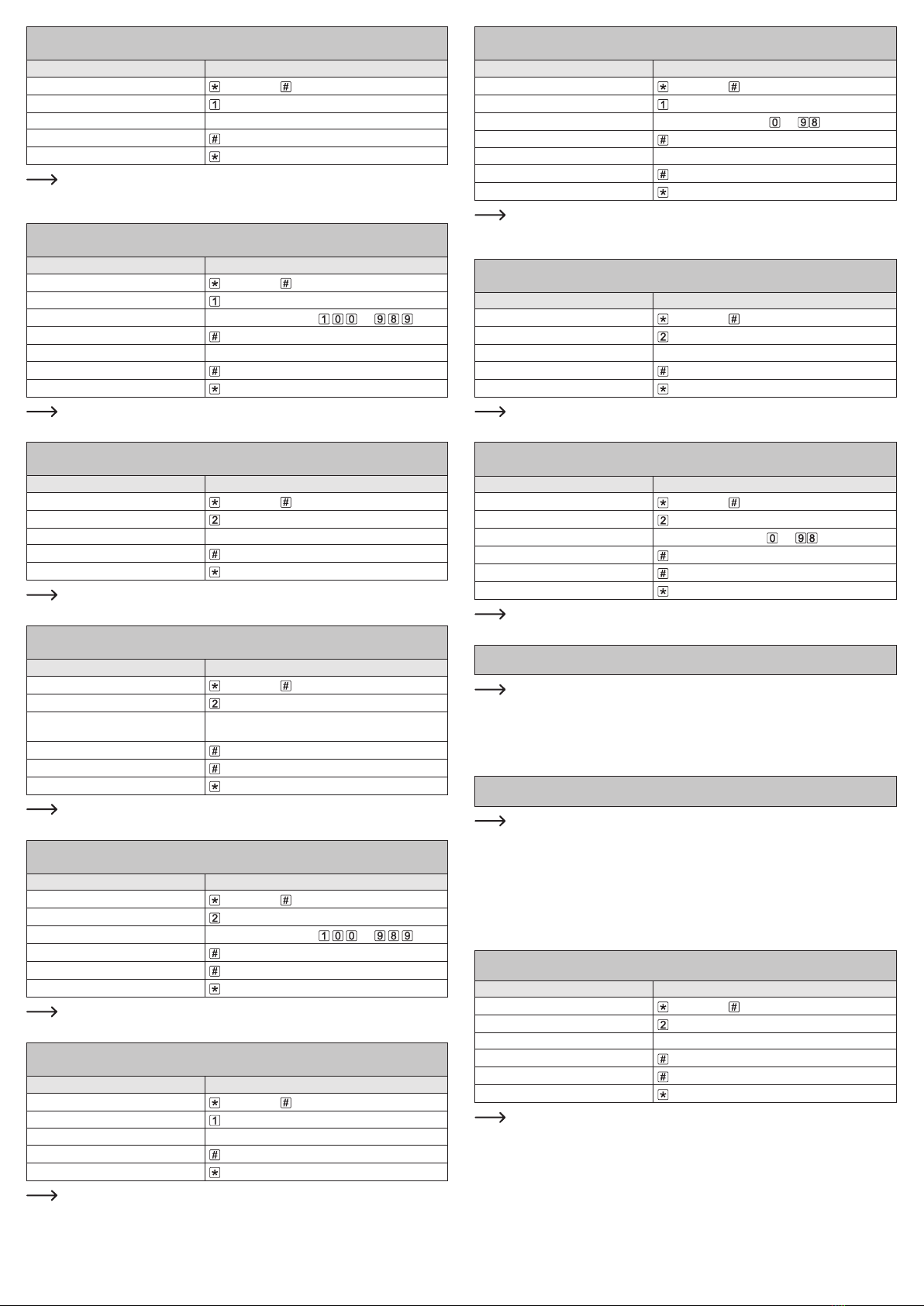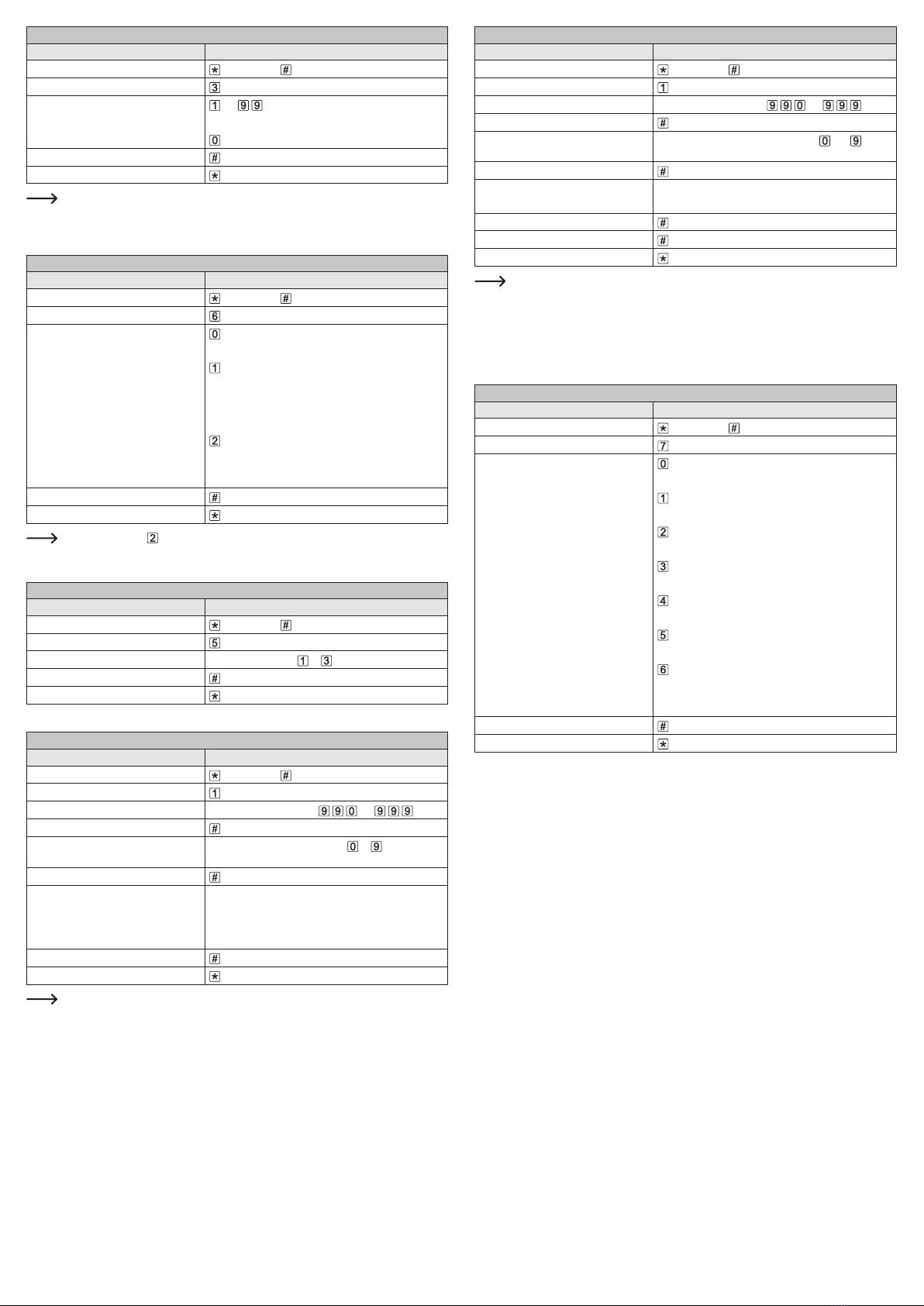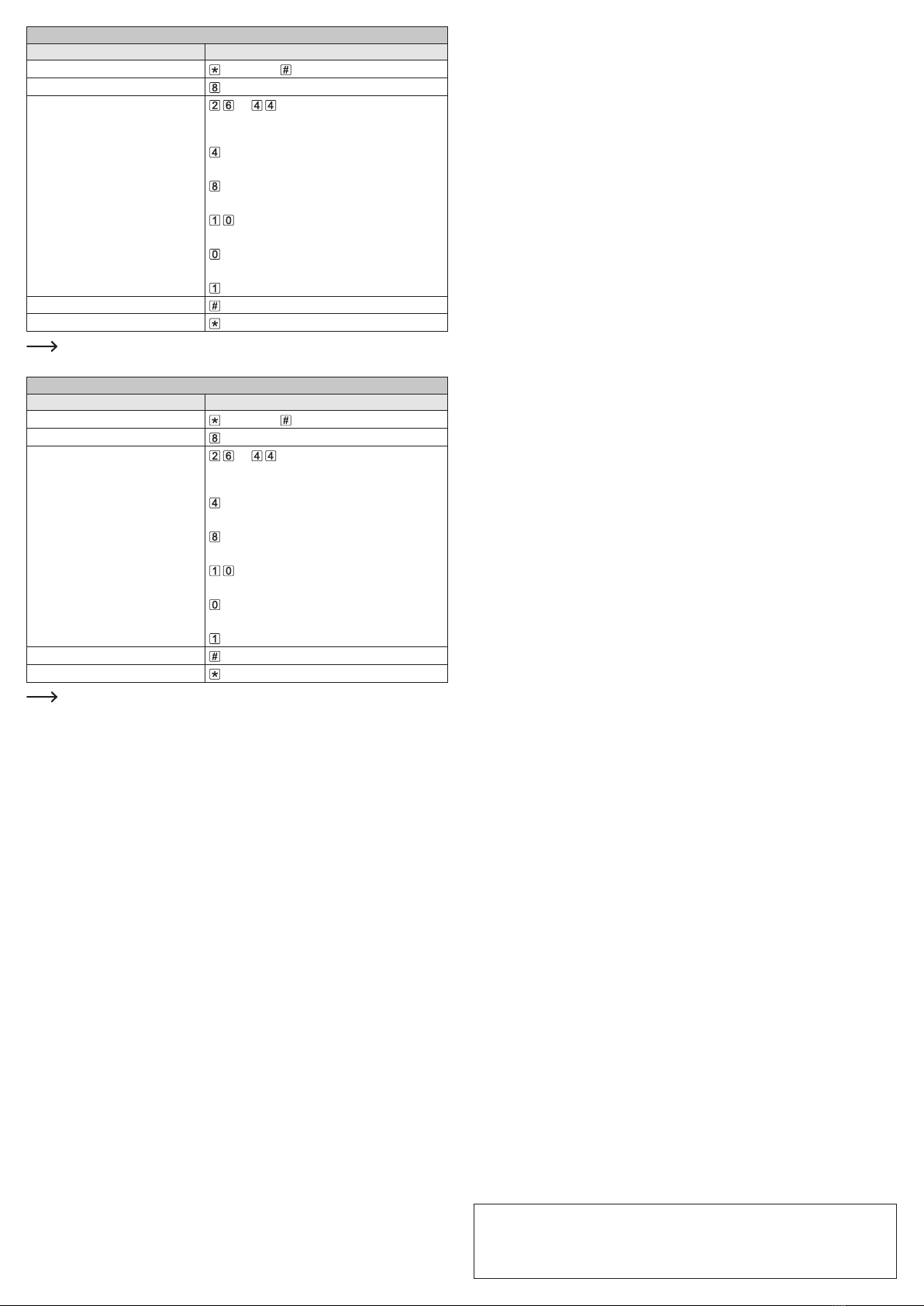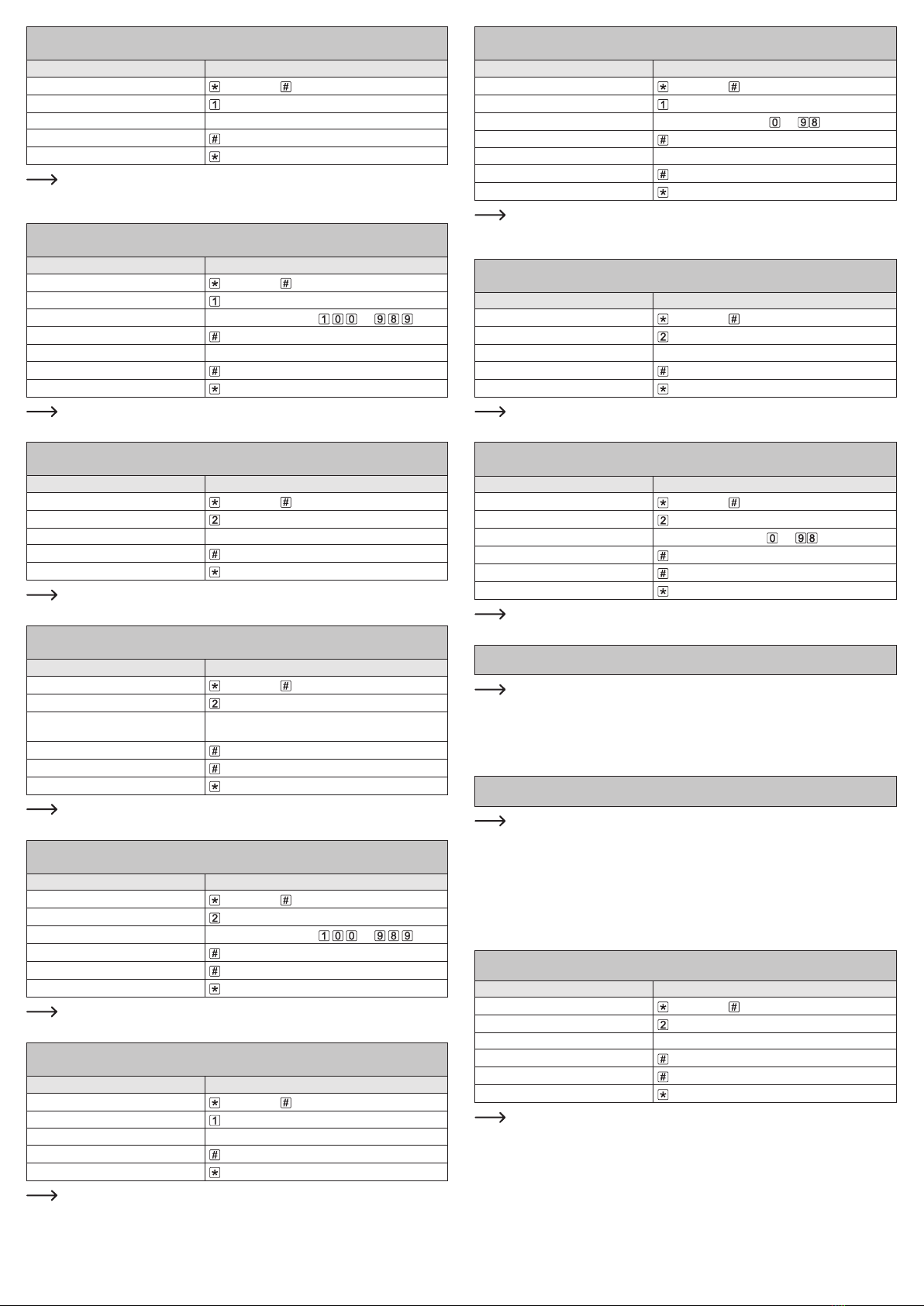
Teaching in user transponders (11.11)
First option: Automatically saving a user transponder in the next free memory cell (11.11.1)
Procedure Key combination/operation
1. Enter programming mode (Master code)
2. Enter programming code
3. Teach-in transponder (Read transponder)
4. Exit pairing mode
5. Exit programming mode
To teach in multiple user transponders one after the other, repeat step 3. The memory cell
number is automatically increased by one.
Teaching in user transponders (11.11)
Second option: Assigning a user transponder to a specic memory cell (11.11.2)
Procedure Key combination/operation
1. Enter programming mode (Master code)
2. Enter programming code
3. Enter memory cell number (Memory number), optional .....
4. Conrm entry
5. Pair transponder (Read transponder)
6. Exit pairing mode
7. Exit programming mode
To teach in multiple user transponders one after the other, repeat steps 3 to 5.
Deleting user transponder (11.12)
First option: Deleting a user transponder via transponder (11.12.1)
Procedure Key combination/operation
1. Enter programming mode (Master code)
2. Enter programming code
3. Delete transponder (Read transponder)
4. Exit delete mode
5. Exit programming mode
To delete multiple user transponders one after the other, repeat step 3.
Deleting user transponder (11.12)
Second option: Deleting a user transponder via transponder number (11.12.2)
Procedure Key combination/operation
1. Enter programming mode (Master code)
2. Enter programming code
3. Enter transponder number (8/10 digits) (Transponder number) = enter an 8- or 10-digit number
printed on the transponder
4. Conrm entry
5. Exit delete mode
6. Exit programming mode
To delete multiple user transponders one after the other, repeat steps 3 and 4.
Deleting user transponder (11.12)
Option 3: Deleting a user transponder via memory cell number (11.12.3)
Procedure Key combination/operation
1. Enter programming mode (Master code)
2. Enter programming code
3. Enter memory cell number (Memory number), optional .....
4. Conrm entry
5. Exit delete mode
6. Exit programming mode
To delete multiple memory cells one after the other, repeat steps 3 and 4.
Teaching in a user ngerprint (11.13)
First option: Automatically saving a user ngerprint in the next free memory cell (11.13.1)
Procedure Key combination/operation
1. Enter programming mode (Master code)
2. Enter programming code
3. Read ngerprint 3 times (ngerprint) (ngerprint) (ngerprint)
4. Exit pairing mode
5. Exit programming mode
To teach in multiple user ngerprints one after the other, repeat step 3.
Teaching in a user ngerprint (11.13)
Second option: Assigning a user ngerprint to a specic memory cell (11.13.2)
Procedure Key combination/operation
1. Enter programming mode (Master code)
2. Enter programming code
3. Enter memory cell number (memory cell number), from .....
4. Conrm entry
5. Read ngerprint 3 times (ngerprint) (ngerprint) (ngerprint)
6. Exit pairing mode
7. Exit programming mode
To teach in multiple user ngerprints one after the other, repeat steps 3 to 5. Do not enter the
leading zero for single-digit memory cell numbers (0 to 99).
Deleting user ngerprint (11.14)
First option: Deleting a user ngerprint via ngerprint (11.14.1)
Procedure Key combination/operation
1. Enter programming mode (Master code)
2. Enter programming code
3. Perform the deletion process (ngerprint)
4. Exit delete mode
5. Exit programming mode
To delete multiple user ngerprints one after the other, repeat step 3.
Deleting user ngerprint (11.14)
Second option: Deleting a user ngerprint via memory cell number (11.14.2)
Procedure Key combination/operation
1. Enter programming mode (Master code)
2. Enter programming code
3. Enter memory cell number (Memory number), optional .....
4. Conrm entry
5. Exit delete mode
6. Exit programming mode
To delete multiple memory cells one after the other, repeat steps 3 and 4.
Use master transponder or master ngerprint to teach in a user transponder (11.11) or user
ngerprint (11.13)
Instead of accessing the teach-in mode by entering the master code and the respective pro-
gramming code (as described above), you can hold the master transponder once in front of the
reading area or touch the ngerprint sensor once with the master ngerprint. This activates the
teach-in mode, and the LED indicator lights up yellow.
You can also exit the teach-in mode/programming mode in the same way.
Use master transponder or master ngerprint to delete a user transponder (11.12) or user
ngerprint (11.14)
Instead of accessing the delete mode by entering the master code and the respective program-
ming code (as described above), you can hold the master transponder twice in front of the
reading area or touch the ngerprint sensor twice with the master ngerprint. This activates the
storage mode, and the LED indicator lights up yellow.
The master transponder or master ngerprint must be read twice within 5 seconds to ensure the
correct activation of the delete mode.
To exit delete mode/programming mode, hold the master transponder once in front of the read-
ing area or touch the ngerprint sensor once with the master ngerprint.
Clearing all memory cells (11.15); this option clears all 890 user transponders, 10 visitor
transponders, 99 user ngerprints and the master ngerprint
Procedure Key combination/operation
1. Enter programming mode (Master code)
2. Enter programming code
3. Enter master code (Master code)
4. Conrm entry
5. Leave delete mode
6. Exit programming mode
The master transponder is retained.